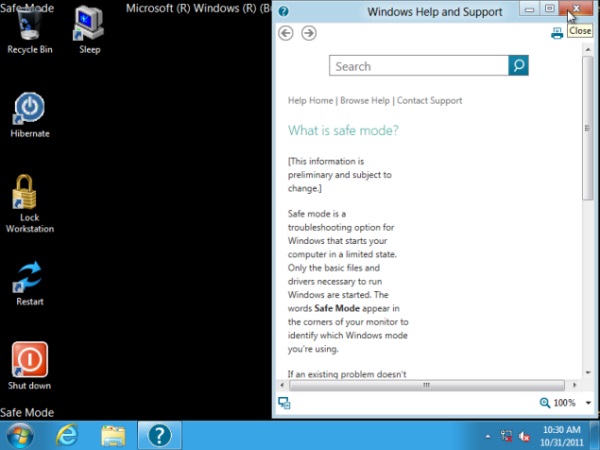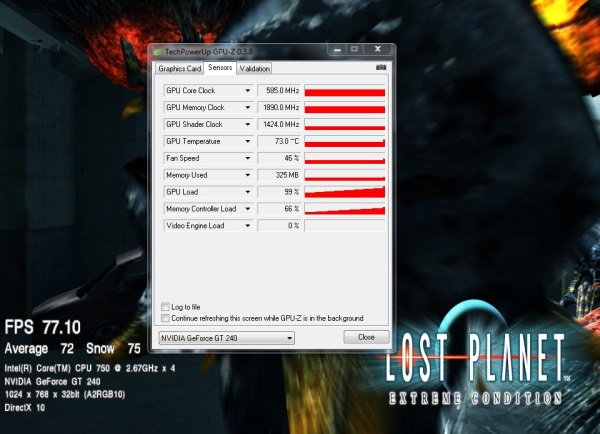เรื่องของหน้าจอแสดงผล ก็เป็นอีกปัญหาหนึ่งที่หลายคนพบเจอกันบ่อย โดยเฉพาะอย่างยิ่งคนที่ใช้งานโน๊ตบุ๊คติดต่อกันเป็นเวลานานๆ รวมถึงใช้งานมายาวนาน แต่บางครั้งพบในโน๊ตบุ๊ครุ่นใหม่ๆ ที่แม้จะใช้งานมาไม่นานก็ตาม แต่ไม่ได้รับการดูแลเท่าที่ควร จนทำให้เกิดความเสียหายต่อการแสดงผล ในรูปแบบต่างๆ ไม่ว่าจะเป็น ภาพแตก จอเป็นเส้นหรือบางครั้งเปิดไม่ติด ซึ่งนั่นก็ทำให้ไม่สามารถใช้งานได้ตามปกติ

Advertisement
ซึ่งสิ่งสำคัญในหลายๆ ครั้งเราก็มักจะต้องดูที่ความผิดปกติเบื้องต้น ว่ามีอาการแบบใดที่ชัดเจน เพราะโอกาสที่จอแสดงภาพผิดเพี้ยน ก็เกิดขึ้นได้จากหลายสิ่ง ไม่ว่าจะเป็นเรื่องของความร้อน การทำงานของซอฟต์แวร์ผิดพลาดหรือความเสียหายที่เกิดขึ้นจากชิปกราฟฟิกภายใน สิ่งต่างๆ เหล่านี้ ล้วนมีผลต่อการทำงานทั้งสิ้น

?
เริ่มแรกนั้น ให้ตรวจเช็คก่อนว่า อาการที่เกิดบนหน้าจอเป็นเส้นนั้น เกิดตั้งแต่ในช่วงที่บูตเข้าเครื่องหรือเกิดขึ้นหลังจากเปิดเข้าสู่ตัวโปรแกรมหรือเกม เพราะบางครั้งอาจเกิดจากการทำงานของชิปกราฟฟิกที่เริ่มมีปัญหา เมื่ออยู่ในโหมดของการทำงานที่ไม่ได้ต้องการการประมวลผลมาก ก็ไม่เกิดอาการ แต่เมื่อเริ่มใช้ความละเอียดที่สูงขึ้น ก็จะแสดงผลให้หน้าจอเป็นเส้นทันที
?
?

?
หากเป็นแบบในกรณีที่ว่ามา ก็คงต้องมาดูทางแก้ไข โดยช่วงแรกนั้นอาจจะต้องตรวจเช็คความผิดปกติ ด้วยการคลิกเข้าไปดูไดรเวอร์ในการควบคุมการทำงาน ไม่ว่าจะเป็น Intel, nVIDIA หรือ AMD โดยหากมีการติดตั้งซอฟต์แวร์ไดรเวอร์ปกติ ก็ต้องลองอัพเดตไดรเวอร์ใหม่อีกครั้ง ซึ่งหากเป็นไปได้ ก็อาจจะดาวน์โหลดไดรเวอร์จจากผู้ผลิตโน๊ตบุ๊คหรือจากเว็บไซต์ผู้พัฒนากราฟฟิกชิป นำมาติดตั้งอีกครั้งหนึ่ง
?
?
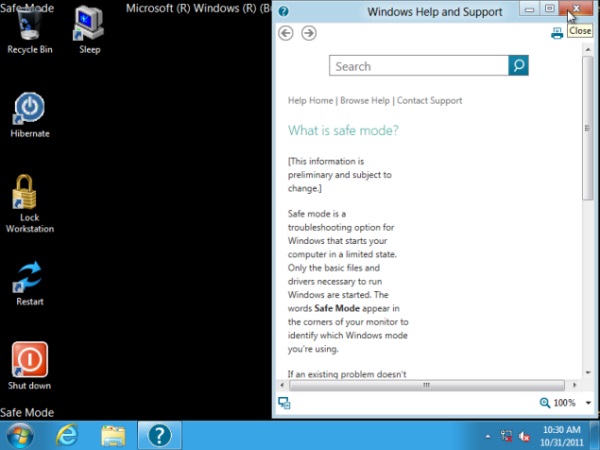
?
แต่ถ้าในกรณีที่เริ่มเข้าวินโดวส์แล้วหน้าจอเป็นเส้น อาจต้องใช้วิธีเข้า Safe mode ดูก่อน เพื่อเข้าไปตั้งค่าความละเอียดต่างๆ ให้เหมาะสมกับการทำงาน ด้วยการกดปุ่ม F8 จากนั้นเข้าสู่วินโดวส์ด้วย Safe mode แล้วตั้งค่าของ Resolution ใหม่ จากนั้น Restart ระบบอีกครั้ง
?
?
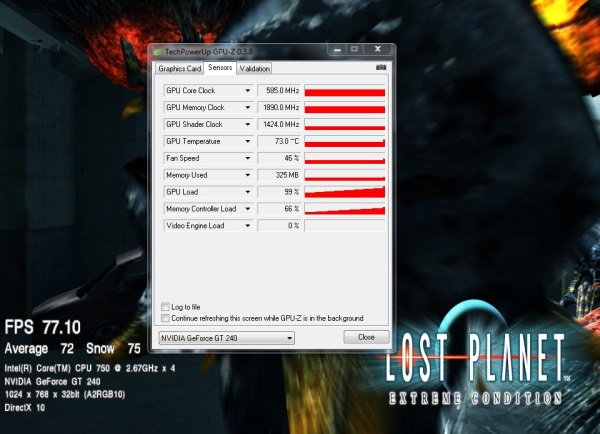
?
ต่อมาอาจจะต้องอาศัยซอฟต์แวร์มาเพื่อช่วยในการตรวจสอบ ในกรณีที่สามารถเข้าสู่ระบบได้ แต่จอเป็นเส้นเมื่อเปิดเล่นเกมหรือใช้งานกราฟฟิก ให้ติดตั้งโปรแกรมประเภทมอนิเตอร์ เช่น GPUz แล้วดูว่าอุณหภูมิของชิปกราฟฟิกนั้น เมื่อเข้าสู่การทำงานหรือเล่นเกม มีความร้อนสูงผิดปกติหรือไม่ ซึ่งหากร้อนสูงอย่างรวดเร็ว แล้วทำให้เกิดอาการดังกล่าว ก็ต้องหาทางแก้ไข
?
?

?
แนวทางในการแก้ไขเรื่องความร้อน หากมีพื้นฐานในการแกะเครื่องโน๊ตบุ๊คมาบ้าง ก็ใช้วิธีการแกะฮีตซิงค์ระบายความร้อนของระบบ แล้วดูว่าพัดลมทำงานปกติดีหรือไม่ ซิลิโคนระบายความร้อน ยังทำงานได้ดีอยู่หรือเปล่า หากต้องแก้ไข ซ่อมหรือเปลี่ยนหรือแค่ทำความสะอาดก็พอ
?
?

?
ส่วนถ้าแก้ไขตามที่ว่ามาข้างต้นแล้ว ก็ยังไม่หาย อาจจะสันนิษฐานได้ว่า เกิดความเสียหายที่ชิปกราฟฟิกแล้ว หากเป็นเช่นนั้นก็คงต้องส่งซ่อมหรือเปลี่ยน ซึ่งส่วนใหญ่จะมีค่าใช้จ่ายมากพอสมควร
?